AltiumDesigner14.3.X系列软件安装及破解过程
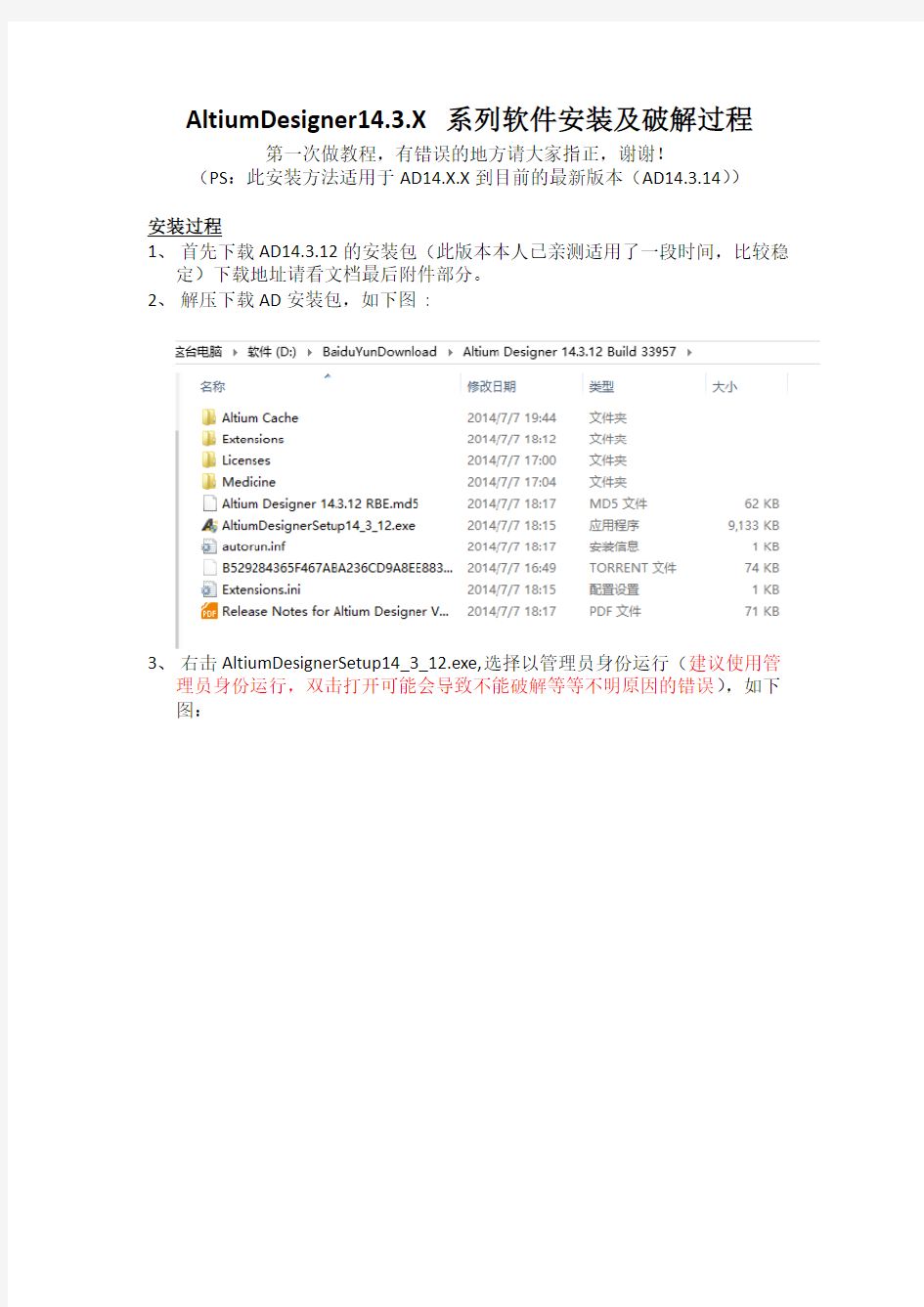

AltiumDesigner14.3.X系列软件安装及破解过程第一次做教程,有错误的地方请大家指正,谢谢!
(PS:此安装方法适用于AD14.X.X到目前的最新版本(AD14.3.14))
安装过程
1、首先下载AD14.3.12的安装包(此版本本人已亲测适用了一段时间,比较稳
定)下载地址请看文档最后附件部分。
2、解压下载AD安装包,如下图:
3、右击AltiumDesignerSetup14_3_12.exe,选择以管理员身份运行(建议使用管
理员身份运行,双击打开可能会导致不能破解等等不明原因的错误),如下图:
4、点击NEXT,出现下图,选择安装的语言并且同意Altium公司的相关协议,
点击next
5、之后出现下图,需要你选择安装的插件(个人根据需要安装),建议大家在安装时将导入向导需要用到的插件一并安装方便以后与其他PCB绘制工具画的图相互转换,具体方法在Importers/Exporters(如下面第二张图片所示)中勾选上Allegro、PADS、Protel(如下面第三张图所示)这常用的三个插件。勾选之
后,点击Next
6、进入安装路径的选择和库文件以及一些模版文件的安装路径,如下图所示,安装路径可以自己定义,建议将两个路径都设置存放在D盘。
7、点击两次Next,进入下图等待安装完成
8、安装完成出现下图,去掉勾选lanuch,点击Finish。
到此安装过程就结束了。
破解过程
1、重新打开之前解压的文件夹,找到Medicine文件夹,将Medicine文件夹中
的DXP.exe文件复制出来替换你AD安装目录下的DXP.exe。例如我的AD安装目录是D:\Program Files (x86)\Altium\AD14,那我就把Medicine文件夹中的DXP.exe粘贴到D:\Program Files (x86)\Altium\AD14这个目录下,选择替换目标文件。具体操作见下图:
2、从开始-所有程序-Altium打开AD14。
3、第一次打开的时候会弹出下图的框,建议点击取消,尽量不要让AD联网,
以防止在同一个局域网中AD会验证你们的Licenses,然后会一直弹窗。
4、如果你之前安装过AD,AD14会提示你将你之前版本的AD设置导入到
AD14版本中,如下图,直接点击Ok就可以了。省去了你重新在设置你常用设置的步骤,如果你之前没有安装过AD就不会弹出下图窗口,忽略此步骤
5、打开AD之后,忽略弹出的警告。
6、添加Licenses文件:在MyAccount-Admin-License Management下找到Add standalone licence file找到刚才解压AD安装包的目录,到解压目录的licences 文件夹下任意选择一个license文件,点击打开即可,到此你就完成破解了,与愉快的和AD14玩耍吧,O(∩_∩)O哈哈~
后记
本人也是新手,大家相互学习,本说明可能将的不好,大家在安装的过程中遇到问题可以问我(QQ:261313062),相互提高!(*^__^*) ……
附件
AD14.3.12的下载地址:
百度云盘下载地址:链接:https://www.360docs.net/doc/5e14757970.html,/s/1ntDQgY1密码:qnm2 360云盘下载地址:链接:https://www.360docs.net/doc/5e14757970.html,/QaiRzhLYYjC7e 提取码:3c08
软件破解入门教程
先教大家一些基础知识,学习破解其实是要和程序打交道的,汇编是破解程序的必备知识,但有可能部分朋友都没有学习过汇编语言,所以我就在这里叫大家一些简单实用的破解语句吧! ---------------------------------------------------------------------------------------------------------------- 语句:cmp a,b //cmp是比较的意思!在这里假如a=1,b=2 那么就是a与b比较大小. mov a,b //mov是赋值语句,把b的值赋给a. je/jz //就是相等就到指定位置(也叫跳转). jne/jnz //不相等就到指定位置. jmp //无条件跳转. jl/jb //若小于就跳. ja/jg //若大于就跳. jge //若大于等于就跳. 这里以一款LRC傻瓜编辑器为例,讲解一下软件的初步破解过程。大家只要认真看我的操作一定会!假如还是不明白的话提出难点帮你解决,还不行的话直接找我!有时间给你补节课!呵呵! 目标:LRC傻瓜编辑器杀杀杀~~~~~~~~~ 简介:本软件可以让你听完一首MP3歌曲,便可编辑完成一首LRC歌词。并且本软件自身还带有MP3音乐播放和LRC歌词播放功能,没注册的软件只能使用15天。 工具/原料 我们破解或给软件脱壳最常用的软件就是OD全名叫Ollydbg,界面如图: 它是一个功能很强大的工具,左上角是cpu窗口,分别是地址,机器码,汇编代码,注释;注释添加方便,而且还能即时显示函数的调用结果,返回值. 右上角是寄存器窗口,但不仅仅反映寄存器的状况,还有好多东东;双击即可改变Eflag的值,对于寄存器,指令执行后发生改变的寄存器会用红色突出显示. cpu窗口下面还有一个小窗口,显示当前操作改变的寄存器状态. 左下角是内存窗口.可以ascii或者unicode两种方式显示内存信息. 右下角的是当前堆栈情况,还有注释啊. 步骤/方法 1. 我们要想破解一个软件就是修改它的代码,我们要想在这代码的海洋里找到我们破解关键的代码确实很棘 手,所以我们必须找到一定的线索,一便我们顺藤摸瓜的找到我们想要的东东,现在的关键问题就是什么
OPCDA远程连接设置
OPC DA远程连接设置 局域网内OPC DA客户端访问OPC DA服务器是基于DCOM组件的远程调用。新的OPC U A协议通过证书互换的方式可以更为简单的进行远程连接。如OPC服务器支持OPC U A建议使用OPC U A协议进行通讯,因实际工程的需要此次试验OPC D A的远程访问。 网上查阅的资料大部分通过大范围的开放DCOM调用权限来进行OPC DA通讯,通过测试和深入了解发现OPC访问的设置并不复杂,而且可以通过针对性的配置降低安全风险。 试验硬件: 局域网; 架设C(客户端)电脑和S(服务器)电脑; 保证两台PC相互ping 通; 试验软件: KEPserverEX V6(OPC客户端)安装于客户端电脑; Applicom console (OPC服务器)安装于服务器电脑;(只支持OPC DA) 关键设置: 1、用户配置(C和S都要配置) 2、防火墙配置(开启防火墙的PC需要配置) 3、本地电脑的DCOM配置(C和S均需要配置) 4、OPC服务器程序的DCOM配置(仅S需要配置) 一、创建用户账户 在C和S 上分别创建一个拥有管理员权限的同名同密码账号,例如:PMI; 要进行OPC D A远程接,C必须使用该账户登录系统,通过配置S可以以该账户登录系统。 二、配置防火墙 一般防火墙默认情况是开启的,如果C和S都不开防火墙,可以省略防火墙的配置,建议先关闭防火墙进行连接测试,测试连通后再开启防火墙进行配置。 关于防火墙的配置在最后说明。
三、配置本地电脑的DCOM 运行comexp.msc -32 进入32 位DCOM组建服务界面,一般OPC软件位32 位,如果软件为64 位,运行comexp.msc进入64 位DCOM组件服务界面进行配置。 1、客户端C和服务器S 的DCOM配置 两台电脑均进入组件服务—我的电脑—属性 如下图进行设置:
数据挖掘软件spssclementine12安装教程
数据挖掘软件SPSS Clementine 12安装教程 SPSS Clementine 12安装包比较特殊,是采用ISO格式的,而且中文补丁、文本挖掘模块都是分开的,对于初次安装者来说比较困难。本片文章将对该软件的安装过程进行详细介绍,相信大家只要按照本文的安装说明一步一步操作即可顺利完成软件的安装和破解。 步骤一:安装前准备 1、获取程序安装包 SPSS Clementine 12的安装包获取的方法比较多,常用的方法是通过baidu或google搜索关键词,从给出的一些网站上进行下载。为了方便大家安装,这里给出几个固定的下载链接供大家安装: 论坛上下载:百度网盘:提取密码:rhor 腾讯微云:OVYtFW 相信这么多下载方式大家一定能成功获得安装程序的。 2、ISO文件查看工具 由于程序安装包是ISO光盘镜像形式的,如果你的操作系统是win8之前的系统,那么就需要安装能够打开提取ISO文件的工具软件了。在此推荐UltraISO这款软件,主要是既能满足我们的需要,而且文件又较小,安装方便。 这里提供几个下载UltraISO程序的地址: 百度网盘腾讯微云:安装成功后在计算机资源管理器中可以看到如下虚拟光驱的图标(接下来需要用到) 右键点击该图标可以看到如下的一些选项,点击“加载”,选择相应的ISO文件就可以将文件加载到虚拟光驱中并打开。 步骤二:安装Clementine 12
1、安装Clementine 12主程序 在计算机资源管理器中右键“CD驱动器”>>UtraISO>>加载,选择”这个文件 然后在打开计算机资源管理器可以看到如下情况 双击打开,选择运行,在弹出框中选择第一个选项(Install Clementine)即可,然后依次完成安装过程。
OPC 连接名 配置
用SIMATIC NET通过ETHERNET 建立OPC 服务器与S7 PLC 的S7 连接 1.OPC 服务器与PLC S7 连接通讯的组态 步骤一:配置PC 站的硬件机架 当SIMATIC NET 软件成功安装后,在PC 机桌面上可看到Station Configurator 的快捷 图标,同时在任务栏(Taskbar)中也会有Station Configuration Editor 的图标。 图1: Station Configurator 桌面快捷图标 图2:任务栏中的图标 1) 通过点击图标打开Station Configuration Editor 配置窗口
2) 选择一号插槽,点击Add 按钮或鼠标右键选择添加,在添加组件窗口中选择OPC Server 点击OK 即完成。 2) 同样方法选择三号插槽添加IE General
插入IE General 后,即弹出其属性对话框。点击Network Properties,进行网卡参数配置 4) 网卡的配置 点击Network Properties 后,WINDOWS 网络配置窗口即打开,选择本地连接属性菜单设置网卡参数,如IP 地址,子网掩码等。 5) 分配PC Station 名称 点击“Station Name”按钮,指定PC 站的名称,这里命名为PCStation。点击“OK”确认即完成了PC 站的硬件组态
步骤二:配置控制台(Configuration Console)的使用与设置 1) 配置控制台(Configuration Console)是组态设置和诊断的核心工具,用于PC 硬件组件和PC 应用程序的组态和诊断。 2) 正确完成PC 站的硬件组态后,打开配置控制台(start→simatic→simatic net→Configuration console),可以看到所用以太网卡的模式已从PG mode 切换到Configuration mode,插槽号(Index)也自动指向3。
SPSS19破解安装全过程演示
鉴于有些同学不太熟悉spss的安装破解过程,我把安装与破解过程整理一下,大家按步骤操作即可,这里只针对我上传的那个文件,spss有较新的版本了,感兴趣的同学可以自行搜索,对于一般使用,这个版本已经够用。 以下是我使用安装破解版spss19的全过程截图,实测在win7,win8,win10下都可以运行成功。 首先双击SPSS_Statistics_19文件,这是spss19的源文件,最好右键以管理员身份运行。双击安装之后,需要自动解压一会儿,别着急,会出现以下界面。 点击下一步,出现以下界面 继续点击下一步,出现以下界面,选择“我接受。。”
继续下一步,随意填写用户姓名 继续下一步,出现以下界面,这里显示的是安装路径,这个可以更改,在别的盘进行安装也可以,只不过要记住在哪个文件夹里,最好是放在新建一个文件夹,之后破解时需要。
继续下一步,稍等一会儿出现以下界面,取消“单击此处注册”前面的勾,点击取消。
授权时先选用临时使用,按提示选择temp.txt文件即可。你也可以去网上找一些授权码试试看,不过我没有试过这样子做。如果找到有效的授权码,就不需要破解补丁了。 这时候,spss已经安装好了,会有15天的试用期,如果以后还需要用又不想重新装,可以破解。顺便说一句,破解如果不涉及商业用途的话,是不违反任何法律规定的,如果感觉盗版不符合你的道德标准的话,可以先试用,过期了卸载重装。 双击安装SPSS19crack20100825文件,这个文件是破解补丁 点击下一步,出现以下界面,还记得刚才让你牢记的安装路径吗,确保下图破解文件的安装路径跟刚才的安装路径一致,否则破解不成功。
opc服务器与s7-plcs7连接的建立
一、实验名称:OPC服务器与S7-PLC S7连接的建立 二、实验目的:本试验通过ETHERNET使用OPC技术, 实现matlab与西门子s7300的数据交 换。 三、实验设备 1、硬件要求 S7-300PLC;西门子交换机X208;PC机。 2、软件要求 西门子step7;SIMATIC NET。 四、实验内容及步骤 通过ETHERNET 建立OPC 服务器与S7 PLC 的S7 连接(基于先进的PC组态)。 1、OPC 服务器与PLC S7 连接通讯的组态 步骤一:配置PC 站的硬件机架 当SIMATIC NET 软件成功安装后,在PC机桌面上可看到Station Configurator 的快捷图标,同时在任务栏(Taskbar)中也会有Station Configuration Editor 的图标。 1) 通过点击图标打开Station Configuration Editor 配置窗口 2) 选择一号插槽,点击Add 按钮或鼠标右键选择添加,在添加组件窗口中选择OPCServer 点击OK即完成。
3) 同样方法选择三号插槽添加IE General 图4:添加IE General
插入IE General 后,即弹出其属性对话框。点击Network Properties,进行网卡参数配置。 4) 网卡的配置 点击Network Properties 后,WINDOWS 网络配置窗口即打开,选择本地连接属性菜单设置网卡参数,如IP 地址,子网掩码等。步骤如图6,图7,图8。确认各步设置后,网卡配置完成。 图6: 本地连接
图7:网卡属性选择 图8:分配普通网卡参数
PDG转PDF全攻略(超星电子书打印破解)
PDG转PDF全攻略(超星电子书打印破解) 法一:(利用Acrobat的“正确配置的”虚拟打印机) 安装Adobe Acrobat 7 或者以上版本。 在控制面板-传真和打印机中把Adobe PDF打印机这个名字改成其它的名称(可能超星打印把PDF屏蔽了,我的电脑上不需要修改),所以要改个名字迷惑它。 然后在超星软件里面选图书-打印,选择“指定起始页”,设置好页数(可以设置很大)后,在打印机选项里面选已经被你改了名字的PDF打印机,打印后就可以拥有一个完整的PDF文件了,而不是一堆碎碎的PDG文件。 转完格式记得把名字再改回“Adobe PDF”,免得影响以后WORD或者网页转成PDF。 梦零已经试过,很好用。不过,此法及以下二法,均需要建立在Acrobat的软件之上,唉。 法二: 自行安装虚拟PS打印机: 1:PS驱动根本不用下载,直接添加打印机,然后选择一款后面带有PS的打印机,最好选择彩色打印机,比如:HP Color LaserJet 8550-PS,这样就可以打印彩色书籍了,端口只要选择不冲突就行,一路下一步安装结束,就可以使用了 2:打印时选择打印到文件,这时需要输入文件名,自己连路径一起输入,扩展名直接用ps就行,如果没有路径打印出来的文件就在超星的history文件中。 3:然后就可以使用Acrobat Distiller转换成PDF文件,速度比Acrobat虚拟打印机快很多。(机器配置:CPU 2.8G,256MB内存,XP-SP2)
4:页数是不用数的,选中所有的PDG文件,有多少就有多少页。 这种方法不错,比PDF的打印速度快很多。 法三: 好多图书是超星PDG格式的,没有做目录的话,一页页阅读很不方便。解决方案: 基本上每个学校图书馆都购买了超星数字图书馆版权,在校学生可以随便浏览以及下载任何你想要的书籍。通过学会下面的破解,个人认为最大的好处是不需要花不必要的时间购买任何书籍了,下载超星图书,然后破解后选择一页双排的打印就能以接近书价的3折弄到打印版的图书。这对于使用大学教材或者特别贵的书的同学来说简直是个伟大的发现。 离开前有点儿舍不得学校啊,尤其是校园网……先别拍我,话说校园网把P2P 给封了,实在令人咬牙切齿,尤其是我这种磨硬盘爱好者,要说此时的校园网还能令人不舍,就只有因为图书馆服务器上的那些个资源了,什么知网上的论文那,KUKE上的音乐那(https://www.360docs.net/doc/5e14757970.html,/其中有个很不错的乐谱库,您若是喜欢钢琴,可以到此地转悠一下) 尤其不舍的,就是这个超星。在此特别友情提示一下,图书馆网页上的那个链接所指向的镜像十分老旧,真正的好地方在这里: https://www.360docs.net/doc/5e14757970.html,/library.jsp?username=zncjzfdx(选择教育网更快一点)这里的书已经更新到08年出版的了,种类也广那是数量也多,虽说被超星收进来的书未必有您想找的,而且质量那是良莠不齐,但是庞大的规模之下,也是经常能淘到宝。 您若是对超星有些了解,就会知道,超星有点恶心。其一是它的诸多限制,比如下载的图书有阅读时间上的限制,一般是半年,半年之后,下载的一切都会变成废物;再比如,匿名下载的书只能在本机上阅读,它认机器码的,比如我的机器添了块硬盘,以前下载的书,也就全都报废了,还有比如下载的数量限制,打印页数的限制等等;其二就是超星图书的格式很垃圾,一个本书的文件夹里边堆满了与其页数相等数量的*.pdg,零碎不堪而且需要专门的垃圾阅读软件,阅读翻页很是不爽快,堆积多了,您要是全盘杀次毒那是慢得令人抓狂……总之,超星的恶心造成了其电子书无法方便阅读、无法大量收藏、无法互相交流等一系列问题,整个是全方位与读书人作对。 几句过渡: 定思痛之后,众多读书人开始想办法解决这些问题,各种破解软件层出,超星呢,也不断升级其加密方法,双方斗争可谓惨烈,然而魔高一尺,道高一丈,经过前辈们的长期积累,总结出的最好的办法就是将超星图书转化成通用的PDF 格式的图书以实现克服超星图书的缺点,可喜的是,通过转化,现在的超星,已经几乎成为一座自由的PDF格式电子书的图书馆了。
AB PLC通过OPC方式通讯的连接方法
AB PLC通过OPC方式通讯的连接方法 Rockwell Automation 的A-B PLC是一个著名的可编程控制器产品。其产品体系基本上涵盖了工业控制产品的各个领域,由于A-B的PLC的种类繁多,且各种类型的PLC支持的通信协议不尽相同,使得第三方的HMI软件都不能很好的与A-B PLC进行连接。RSLinx软件是A-B PLC通用的通信配置软件(2.2以上的版本支持对以太网的网关配置),目前主要有以下几个版本:RSLinx OEM、RSLinx Professional 、RSLinx Gateway、RSLinx SDK四个版本。且均支持OPC服务(2.3版以上支持OPC2.0版)。 多数上位机软件已内嵌了OPC服务功能,支持OPC客户端和OPC服务器的工作方式。这样就可以很方便的与A-B PLC进行通信。具体的配置方法如下: 与A-B PLC进行OPC的配置是必须要有A-B PLC及相关的通讯附件。 1、安装A-B PLC 、通讯卡、相关的软件,并作物理连接。 2、使用RSLinx连接A-B PLC的通讯网络。 配置通讯卡(参加图1),选择ConFigure Drivers。 图1 弹出入下的配置窗口(参见图2)。
图2 选择对应的通讯卡,并进行端口配置(可参照附带的安装手册),配置成功后将显示所配置的设备的运行状态。 使用RSWho命令查找连接的PLC设备(参见图3)。 参见图3 RSWho命令成功的执行后,将在设备列表中列出与本机连接的所有硬设备(参见图4)。
图4 使用Topic Configoration来进行OPC服务的配置(参见图5)。 图5 在Date Source配置框中配置Topic,选择一个物理设备(PLC),按New按钮即可建立一个Topic,在DATA SOURCE中选中你所要连接的物理设备,选中后,单击Done即可(参见图6)。
局域网内远程连接OPC配置方法详解
局域网内远程连接O P C 配置方法详解 The manuscript was revised on the evening of 2021
一.运行环境 OPC服务器操作系统:Win7,客户端操作系统:Win7,如果是XP系统则配置方法类似(见后面)。 由于OPC(OLE for Process Control)建立在Microsoft的COM(Component Object Model)组件对象模型基础上,并且OPC的远程通讯依赖Microsoft的DCOM(Distribute COM),安全方面则依赖Microsof的Windows安全设置。 二.配置 (配置前先对注册表备份,特别是关键的几个项单独导出 HKEY_LOCAL_MACHINE\SOFTWARE\Policies\Microsoft\Windows NT\DCOM和 HKEY_LOCAL_MACHINE\SOFTWARE\Microsoft\Ole) 1.保持OPC Server服务器与客户端的用户名密码相同。(服务器端与客户端) 分别在客户端和服务端上添加相同的账户名和密码,一定要确保相同。因为访问是通过windows验证的,在远程访问时需要有着相同的账户和密码。操作如下: 若是为了安全考量,请保持密码不为空。要想使新创建的用户有使用DCOM的权限,需要将用户加入“Distribute COM Users”用户组。 2.关闭防火墙或在防火墙设置中将相应的程序和端口加入到例外(服务器端与客户端)
服务器端的防火墙设置中OPC服务器软件端口例外 3.组件服务配置(服务器端) 操作:开始--》运行--》输入:dcomcnfg 在“组件服务”管理器的左侧树形菜单,选择“组件服务\计算机\我的电脑”,在鼠标右键的弹出菜单,选择“属性”项目,在弹出的“我的电脑属性”,选择“默认属性”标签页,如下图: 注意,若“我的电脑”显示红色向下箭头,右键无“属性”项,处理如下: a.在运行中输入msdtc –resetlog; b.在命令行下运行 msdtc -uninstall,删除了 msdtc(Distributed Transaction Coordinator)服务 c.重新启动机器后,在命令行下运行 msdtc -install,安装 msdtc 服务。
ABLC通过OPC方式通讯的连接方法
A B L C通过O P C方式 通讯的连接方法 集团标准化办公室:[VV986T-J682P28-JP266L8-68PNN]
AB PLC通过OPC方式通讯的连接方法 Rockwell Automation 的A-B PLC是一个着名的可编程控制器产品。其产品体系基本上涵盖了工业控制产品的各个领域,由于A-B的PLC的种类繁多,且各种类型的PLC支持的通信协议不尽相同,使得第三方的HMI软件都不能很好的与A-B PLC进行连接。RSLinx软件是A-B PLC通用的通信配置软件以上的版 本支持对以太网的网关配置),目前主要有以下几个版本:RSLinx OEM、 RSLinx Professional 、RSLinx Gateway、 RSLinx SDK四个版本。且均支持OPC服务版以上支持版)。 多数上位机软件已内嵌了OPC服务功能,支持OPC客户端和OPC服务器的工作方式。这样就可以很方便的与A-B PLC进行通信。具体的配置方法如下: 与A-B PLC进行OPC的配置是必须要有A-B PLC及相关的通讯附件。 1、安装A-B PLC 、通讯卡、相关的软件,并作物理连接。 2、使用RSLinx连接A-B PLC的通讯网络。 配置通讯卡(参加图1),选择ConFigure Drivers。 图1 弹出入下的配置窗口(参见图2)。
图2 选择对应的通讯卡,并进行端口配置(可参照附带的安装手册),配置成功后将显示所配置的设备的运行状态。 使用RSWho命令查找连接的PLC设备(参见图3)。 参见图3 RSWho命令成功的执行后,将在设备列表中列出与本机连接的所有硬设备(参见图4)。
局域网内远程连接OPC配置方法详解
Win7系统局域连接OPC配置 一.运行环境 OPC服务器操作系统:Win7,客户端操作系统:Win7,如果是XP系统则配置方法类似(见后面)。 由于OPC(OLE for Process Control)建立在Microsoft的COM(Component Object Model)组件对象模型基础上,并且OPC的远程通讯依赖Microsoft的DCOM(Distribute COM),安全方面则依赖Microsof的Windows安全设置。 二.配置 (配置前先对注册表备份,特别是关键的几个项单独导出 HKEY_LOCAL_MACHINE\SOFTWARE\Policies\Microsoft\Windows NT\DCOM和 HKEY_LOCAL_MACHINE\SOFTWARE\Microsoft\Ole) 1.保持OPC Server服务器与客户端的用户名密码相同。(服务器端与客户端) 分别在客户端和服务端上添加相同的账户名和密码,一定要确保相同。因为访问是通过windows验证的,在远程访问时需要有着相同的账户和密码。操作如下: 若是为了安全考量,请保持密码不为空。要想使新创建的用户有使用DCOM的权限,需要将用户加入“Distribute COM Users”用户组。 2.关闭防火墙或在防火墙设置中将相应的程序和端口加入到例外(服务器端与客户端) 服务器端的防火墙设置中OPC服务器软件端口例外
3.组件服务配置(服务器端) 操作:开始--》运行--》输入:dcomcnfg 在“组件服务”管理器的左侧树形菜单,选择“组件服务\计算机\我的电脑”,在鼠标右键的弹出菜单,选择“属性”项目,在弹出的“我的电脑属性”,选择“默认属性”标签页,如下图: 注意,若“我的电脑”显示红色向下箭头,右键无“属性”项,处理如下: a.在运行中输入msdtc–resetlog; b.在命令行下运行msdtc -uninstall,删除了msdtc(Distributed Transaction Coordinator)服务 c.重新启动机器后,在命令行下运行msdtc -install,安装msdtc服务。
破解超星的打印限制
在写接下来那些个“技巧”或者说“歪门邪道”之前,还请容在下啰嗦两句,第一,这些个“技巧”总是有些不守规矩的地方,法律人按说首先就是要遵重规矩的,在下是迫不得已,您要是坚定地的按规矩来,那么就不必再往下看了;第二,您若是经济条件许可,平时还请多多支持正版书籍,尤其是您喜欢的学者,其实啊,相信爱书之人绝大多数不喜欢对着屏幕,而是梦想着坐拥书城或者半床明月半床书吧。 核心内容:PDG转PDF全攻略,核心是虚拟打印技术…… 所需软件三种:SsReader 4.0;Adobe Acrobat 7.0 Professional(或其以上版本)(校园网ftp 里就有;具体用到的实际上是Acobat Distiller这个程序,但似乎比较难找到单独下载);UltraEdit-32。 一、破解超星的打印限制 在打印超星图书的时候,超星有一个每月1000页的限制,超过限制,系统就会提示您已经达到了本月打印页数的最上限,就没法继续了。 解决方法:使用UltraEdit-32 软件打开SsReader.exe 文件,选择搜索菜单下的查找命令,在查找栏输入750D8B0764A3 然后点击下一个按钮,将搜索到的750D8B0764A3中的0D 改为2A ,最后存盘即可 PS1:一共可搜索到两处,只修改第一次搜索到的; PS2:这个修改后的SsReader.exe 文件可以备份一下,有重装超星阅读器时,可以直接替换原文件,UltraEdit-32您若没有别的用处,则可以过河拆桥,删除了。 二、设置虚拟打印机 超星限制用虚拟打印机输出PDF文档,见到Adobe Acrobat Printer就不让打印。 解决方法:在控制面板“打印机和传真”项上添加打印机,然后选择一款后面带有PS的打印机,最好选择彩色打印机,比如:HP Color LaserJet 8550-PS,这样就可以打印彩色书籍了,端口只要选择不冲突就行,一路下一步安装结束,就可以使用了。您可以将它设定为默认打印机,也可以在选择虚拟打印机时选择它。 三、虚拟打印 在校园网上的超星图书馆找到您中意的图书之后,“网通阅读”(比较快),电脑就会用修改过的SsReader 4.0打开它啦,找到本书的首页(阅读器左下角封面页前言页〈超星的书不少没有封面、您若是完美主义者,封面可以用百度图片搜索或者在豆瓣在卓越等各大购书网上找〉、缩放选择100%)然后点“图书” -》“打印”(默认的打印范围从当前页开始、比例按纸张大小不用改动)(打印页数从目录或者图书属性中可以知道,但建议直接填个超大的,比如9999999,反正打完了实际页数会自动停下来)-》“确定”……注意在打印对话框中勾选“打印到文件” -》“打印”…… 此时会弹出对话框,输入文件名(此时文件名可以直接用书名,见图书属性,复制粘贴),文件的扩展名最好为.ps(其他也可以,但*.ps或者*.prn文件Acrobat Distiller可自动识别),文件名中可以带路径,以便于查找,否则该文件默认会出现在SSREADER36(超星安装文件夹)中的History文件夹中,极少也会出现在local文件夹中,打印需要一定时间 四、后期处理 用Acrobat Distiller打开该虚拟打印的成果*.ps文件,(双击*.ps文件,Acrobat Distiller会自动开始运行;Acrobat Distiller的默认设置中,推荐选择高质量打印),很快即可转为PDF文件——大功告成。 PS:完成之后,相关的*.ps文件、*.log文件、*.dat文件统统可以删除之。 五、几点补充: 1. 个别超星图书有加密页、或者页面有问题,虚拟打印时会卡住就打不出来,这时不要急,打印的时候有一个页面显示,提示已经打了多少页了(或者查看已经打印生成的*.ps文件转
SPSS19.0
SPSS 19 最新版及教程下载 软件下载: 点击下载:SPSS19.0点击下载:SPSS18.0点击下载:SPSS17.0点击下载:SPSS16.0 spss19.0 备用下载(先安装源文件SPSS_Statistics_19_win32_en.exe,当进行到选择认证许可时,点击“取消”就行。然后紧接着安装另外一个crack文件就是破解版了。网友提示,确保这两个文件安装在同一目录下) 注意!全部安装完成后,可能不会自动生成快捷方式,在安装目录下,找到stats.exe,该文件是程序启动文件,可以右击创建快捷方式。 本压缩包包括原装文件和破解文件,对于破解文件可能有些杀毒软件会报毒。其实不是病毒,只是个破解spss的程序而已,众多网友已亲测,请放心使用。 SPSS19官方教程 有网友反映有没有英文版,其实该软件是多国语言版,安装完,在“编辑——选项”,打开后看右下角,有语言设置,选择英文就可以了 Output语言设置:“编辑——选项”,中间部位有一个选项可以选择output的语言。 网友亲测,该软件适用于XP系统、win7 64位系统、WIN8 Pro 系统 点击下载:SPSS14.0点击下载:SPSS13.0点击下载:SPSS11.0点击下载:SPSS10.0 电子书: 张文彤_SPSS统计分析基础教程点击下载张文彤_SPSS统计分析高级教程点击下载 张文彤_SPSS11统计分析教程_基础篇点击下载张文彤_SPSS11统计分析教程_高级篇点击下载 (配套数据点击下载) 吴明隆_SPSS统计应用实务点击下载 PASW18.0 手册点击下载 软件简介: SPSS是软件英文名称的首字母缩写,原意为Statistical Package for the Social Sciences,即“社会科学统计软件包”。但是随着SPSS产品服务领域的扩大和服务深度的增加,SPSS公司已于2000年正式将英文全称更改为Statistical Product and Service Solutions,意为“统计产品与服务解决方案”,标志着SPSS的战略方向正在做出重大调整。 1994至1998年间,SPSS公司陆续购并了SYSTAT公司、BMDP软件公司、Quantime公司、ISL公司等,并将各公司的主打产品收纳SPSS旗下,从而使SPSS公司由原来的单一统计产品开发与销售转向企业、教育科研及政府机构提供全面信息统计决策支持服务,成为走在了最新流行的“数据仓库”和“数据挖掘”领域前沿的一家综合统计软件公司。 SPSS最突出的特点就是操作界面极为友好,输出结果美观漂亮(从国外的角度看),他使用Windows 的窗口方式展示各种管理和分析数据方法的功能,使用对话框展示出各种功能选择项,只要掌握一定的Windows操作技能,粗通统计分析原理,就可以使用该软件为特定的科研工作服务。是非专业统计人员的首选统计软件。在众多用户对国际常用统计软件SAS、BMDP、GLIM、GENSTAT、EPILOG、MiniTab 的总体印象分的统计中,其诸项功能均获得最高分。SPSS采用类似EXCEL表格的方式输入与管理数据,数据接口较为通用,能方便的从其他数据库中读入数据。其统计过程包括了常用的、较为成熟的统计过程,
局域网内远程连接OPC配置方法详解
wn 系统局域连接OPC 配置 一.运行环境 OPC 服务器操作系统: wn ,客户端操作系统: wn ,如果是XP 系统则配置方法类似(见后面)。 由于 OPC ( OLE for Process Control )建立在 Microsoft 的 COM ( Component Object Model )组件对象 模型基础上,并且 OPC 的远程通讯依赖 Microsoft 的DCOM ( Distribute COM ),安全方面则依赖 Microsof 的Windows 安全设置。 二?配置 (配置前先对注册表备份,特别是关键的几个项单独导出 HKEY_LOCAL_MACHINE\SOFTWARE\Policies\Microsoft\Wi ndows NT'DCOM 和 HKEY_LOCAL_MACHINE\SOFTWARE\Microsoft\Ole ) 1. 保持OPC Server 服务器与客户端的用户名密码相同。 (服务器端与客户 端) 分别在客户端和服务端上添加相同的账户名和密码,一定要确保相同。因为访问是通过 win dows 验证的,在 远程访问时需要有着相同的账户和密码。操作如下: 若是为了安全考量,请保持密码不为空。要想使新创建的用户有使用 的权限,需要将用户加入 a Distribute COM Users ”用户组。 2. 关闭防火墙或在防火墙设置中将相应的程序和端口加入到例外 (服务器端与客户端) 十算机管理侔地) 0揺工具 L- G 睁网曲 A 期事 件査看器 崑共享文件夹 M 期不地用户和组 J 用户 4组 宜设备管理器 存擔 冒磁盘管理 勺服务和应用程序 名称 匚 Administrator *-ASPNET ■ FixIOUser Guest 儿OPC 全名 描述 管理计 https://www.360docs.net/doc/5e14757970.html, Machin... Account L FixIOUser A 匚count f 供来宾访叵 OPC OPC 常规 隶属刃配蚤文件 _________________ 隶于Oi ): Admini s trat ors Distributed COM Users
OPC与PLC连接配置
本次以MelsetExplorer为例讲述如何与三菱PLC的以太网连接1,打开OPC软件如下图 在左边空白处右击,左击New Device(新设备)如下图
出现了如上图所示的新设备设置,可以暂时全部选择默认然后直接点击OK 当新建完设备之后出现如上图所示的界面,右击Device,选择新建Group,并且命名,命名完之后就点击OK,之后再在新建的Group中右击新建一个新Tag,这个Tag值就是与PLC设备中可以相对应的地址可以自行设定地址tag设置如下图: 名称可自己更改,PLC处的可以选择很多,这边以数据寄存器来示范,
设定是数据号如上图就是D0,另外DataType设定数据的类型(short表示字节)表示一次可以发送一个字节的数据 2,到此界面处的设置已完成,但是与外部PLC的连接部分还未设置,下面就对OPC 与PLC连接的部分的设置: 点击菜单栏中Project下的Port setting 如下图: 如果使用的是COM口的话直接就用现成的COM口,但是如果使用的是网络与PLC的以太网模块用网络相连,所以需要点击New port创建一个新的 如上图,名字随意取,Select port:当选择以太网的时候选择第二个Ethernet port 点击下一步之后会出现下图的界面:
Adapter IP的设置根据自己电脑无线或者有线的IP地址设置 MELSEC IP Address的设置是所需要连接的PLC以太网模块中所设置的IP地址 3,当新建完port之后,再回到第一步中新建完Device的设置,对设备的设置进行更改一下,右击左上方的Device,点击properties(属性)中设置端口,如下图:
通过OPC转发数据的配置方法
Cybercontrol通过OPC通讯方式向外转发数据配置方法,此处只说明配置过程,不说明为什么这么配置,由于我也不清楚OPC到底是怎么个通讯机制,此处还请高手们补充。 类型一:OPC服务器和客户端在同一台电脑 这种情况下不需要配置DCOM,只需将Cybercontrol数据库中需要转发的数据在“静态标志”中将“参与OPC”勾上,然后启动OPC服务器“CspaServer”即可,客户端即能搜索到“CspaServer”。 类型二:OPC服务器和OPC客户端分别在不同电脑 该情况下首先配置服务器数据库,将Cybercontrol数据库中需要转发的数据在“静态标志”中将“参与OPC”勾上,然后启动OPC服务器“CspaServer”,这样我们的数据库就算配置好了。下面还要配置服务器和客户端的DCOM,下面将具体介绍DCOM的配置方法。 首先要注意,不同操作系统的DCOM配置方法是不一样的,但是需要配置的地方时一样的,只是途径不同。这里以XP SP3操作系统为例介绍安装了Cybercontrol的计算机做为OPC服务器的DCOM配置方法。 第一步:关闭服务器和客户端的防火墙; 第二步:进入WINDOWS控制面板,双击“WINDOWS防火墙”图标,打开“WINDOWS防火墙”设置对话框,选中“例外”选项卡,把相应客户端程序(以OPC Client为例)和Server 程序(CspaServer)添加进例外列表。同时添加Microsoft Management Console (mmc.exe 在Windows\System32目录下)和OPC 应用程序OPCEnum (opcenum.exe 在Windows\System32 目录下) 到例外列表中。最后确保“文件和打印机共享”也被选中在例外列表中。
OPC配置方法
OPC接口配置指南 1.1OPC简介 OPC接口,在BMS集成占绝大部分,现阶段,项目中一般都会有三到四个子系统提供的第三方接口为OPC接口。 一般来说OPC接口配置,在操作系统中同一系统配置都比较方便,不同系统之间,配置麻烦一点。例如XP对XP 关于OPC的详细资料可参考https://www.360docs.net/doc/5e14757970.html,/view/135910.htm 1.2OPC远程访问配置 1.2.1基本设置 关闭防火墙 关闭服务器/客户端的“防火墙”。默认情况下,防火墙将阻止外部“未被请求”的连接通过网络,而管理员可以在规则之外设置特定的应用程序或端口来响应外部“未被请求”的连接。 更改帐号 同时服务器/客户端操作系统有用户名和密码必须一致。 1.2.2DCOM配置 运行—dcomcnfg—组件服务—计算机—我的电脑右键—属性: 1.点击“开始”->“运行”。输入DCOMCnfg,回车,打开“组件服务”窗口。 2.双击“控制台根目录”下的“组件服务”展开“组件服务”文件夹,同样方式,展开“计算机”文件夹,右键点击右侧窗口的“我的电脑”图标,点击“属性”,打开属性对话框。
3. 进入DCOM的总体“默认属性”页面,将“在这台计算机上启用分布式COM”打上勾,将默认身份级别改为“无”。 4.选中“COM 安全”选项卡,注意这里有4个按钮可供点击进入配置。
5点击上图中红色方框,进入相应用户权限配置页面。 将5个用户(administrator、everyone、interactive、network、guest)允许权限都打上勾。如果用户不存在,可“添加”—“快速查找“
再无限制 超星图书破解 打破超星封锁——PDG转PDF方法 免费下载
打破超星封锁——PDG转PDF方法 用超星阅览器阅读PDG格式图书,需要一页一页地翻,很不爽,很想转为PDF格式以便于保存、阅读和打印。在网上搜索一下,基本上都是利用PDF虚拟打印机的方法。由于新版本的ssreader对虚拟打印进行了控制,直接使用adobe acrobat以及office 2003的虚拟打印机需要改名,操作繁琐,简单试了几次没有成功;又不想下载安装其他的虚拟打印机,只好暂时放弃。 偶然翻看Acrobat Distiller的帮助,发现其可以将PS格式的打印文件转为PDF文件,于是产生新的思路,经试验完全可行。现将具体方法与大家共享。 1、找到任意一款打印机的PS驱动程序,并安装。 注意:是真实打印机(非虚拟打印机)的驱动,没有打印机没关系,我们只是利用他打印到文件中,而不是纸上。另外,打印机驱动一般分两种:PCL和PS,我们需要PS驱动。PS驱动程序可到打印机生产厂商的网站上下载,比如爱吃屁(HP)。 2、打开PDG文件。 3、计算书的总页数(封面+版权+...+前言+目录+正文)。 正文的页数可以在阅览器中直接看到,其他页数的自动计算方法没来得及研究,我用笨方法:数。 4、显示封面页,选择打印,起始页为当前页,页数为刚才计算的总页数;
选择安装的PS打印机,选择打印到文件。此时会弹出对话框,输入文件名,文件的扩展名最好为.prn(其他也可以,但prn文件Acrobat Distiller可自动识别),文件名中最好带路径,以便于查找。 5、用Acrobat Distiller打开prn文件,按提示即可转为pdf文件。 我用这种方法试验,转一本近500页的书只要1,2分钟的时间(当然不包括数页数的时间),并且从封面到正文都在一个pdf文件中。词法优点: 超星为封锁虚拟打印机下了一番功夫,我相信在ssreader的以后版本中还会封锁更多的虚拟打印机。本文的方法使用真实打印机的驱动,除非超星不允许pdg文件打印到纸上,否则他永远也阻止不了我们将pdg转为pdf。 几句题外话: 网络给大家提供了信息交流的平台,给我们的工作和生活带来了很大的便利。但很多论坛对一些帖子加了诸如威望值、经验值等等限制,认为将网络划成一片片自留地,从拉拢人气的角度可以理解,但此种做法不利于大家的交流,未免太小气,且造成坛内水贴乱飞,真是浪费资源,对此种现象提出批评。 以上是转贴全部内容,以下是个人实践的经验———————————————————————————— 经过试用,其实这种方法还是非常好的,下面是我使用的经验: 1:PS驱动根本不用下载,直接添加打印机,然后选择一款后面带有PS的打印机,最好选择彩色打印机,比如:HP Color LaserJet 8550-PS,
OPC配置方法(含防火墙)
第一种方法:(如配置不成功,尝试第二种方法) 在WINDOWS XP SP2系统中使用OPC的DCOM配置方法V1.0 大多数OPC Clients和OPC Servers利用DCOM通过网络进行通信。在XP SP2中,经由DCOM的OPC 通信是默认关闭的,本文讨论了当使用XP SP2时重建OPC通信的必要设置方法。 由于OPC使用的回调方法使得OPC Client转变为DCOM server同时使OPC Server转变为一个DCOM client,所以本文中提供的配置方法应在包含有OPC Server和OPC Client的客户端节点上分别进行设置。 配置WINDOWS 防火墙 WINDOWS防火墙是基于“例外”的,也就是默认情况下,防火墙将阻止外部“未被请求”的连接通过网络,而管理员可以在规则之外设置特定的应用程序或端口来响应外部“未被请求”的连接。 防火墙的例外可被归入两种层次的情况,一是应用程序层次,二是端口与协议层次。前者可设置特定的程序来对“未被请求”的连接进行响应,后者可设置特定的TCP或UDP端口来允许相应的通信。为了使OPC 程序可以通过DCOM正常工作,必须在这两个层次上都进行设置。 防火墙的配置过程如下: 1.为了给系统提供必须的保护,WINDOWS防火墙是默认启用的。(个人)不推荐关闭WINDOWS防火墙,若通信连接失败,在调试过程中可以暂时关闭防火墙以确实问题是否是由防火墙所引起。如若确定
永久关闭防火墙,下面所述关于防火墙的设置均可忽略。 2.进入WINDOWS控制面板,双击“WINDOWS防火墙”图标,打开“WINDOWS防火墙”设置对话框,选中“例外”选项卡,把相应OPC Client和Server程序添加进例外列表。同时添加Microsoft Management Console (mmc.exe 在Windows\System32目录下)和OPC 应用程序OPCEnum (opcenum.exe 在Windows\System32 目录下)到例外列表中。最后确保“文件和打印机共享”也被选中在例外列表中。 (注:只有EXE程序可以被添加到例外列表中,对于DLL和OCX等类型的OPC Server 和OPC Client ,必须添加调用它们的EXE程序;本步设置可能要用到“添加程序”和“浏览”按钮。)
